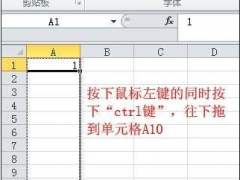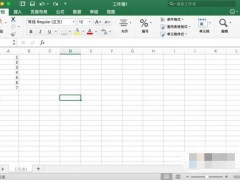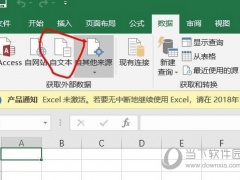Excel2007用特殊方法进行粘贴
教程之家
Excel
您可能并不总是想把所有内容从源区域复制到目标区域内。例如,可能只想复制公式结果而非公式本身。或者只是想把数字格式从一个区域复制到另一个区域,而不覆盖任何现有的数据或公式。
要控制复制到目标区域的内容,选择"开始" -> "剪贴板" -> "粘贴",并使用如图5.9 所示的下拉菜单,下面是其中的选项。
粘贴:从"Windows 剪贴板"粘贴单元格内容、格式和数据有效性。
公式:粘贴公式而非格式。
粘贴值:粘贴公式结果。复制的目标区域可以是一个新的区域或原始区域。对于后者,Excel 用当前值替换原始公式。
无边框:粘贴除源区域中出现的边框以外的全部内容。
转置:改变复制区域的方向。行变列,列变行。复制区域中的任何公式都会调整,以便转置后也可正常工作。
粘贴链接: 在目标区域创建公式,该公式引用复制区域的单元格。
选择性粘贴: 显示"选择性粘贴"对话框(在下一节进行描述)。
粘贴为超链接:创建一个到复制的单元格或区域单击的超链接,该链接可以在相同的或不同的工作簿中。如果尚未保存工作簿,则"粘贴为超链接"命令不可用。
以图片格式:以图片格式粘贴复制信息。如果使用"粘贴图片链接"选项,则如果改变源区域, Excel 会创建更新的"生动"图片。
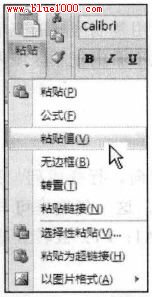
图5.9 Excel 提供一些粘贴选项